Cum se schimbă autorul în WordPress
Publicat: 2020-08-26Ar trebui să știți cum să schimbați autorul în WordPress. În această postare, vom discuta mai multe moduri prin care puteți îndeplini în siguranță această sarcină. Trebuie să vă dați seama care metodă economisește timp pentru dvs.
De ce este nevoie?
Dacă aveți un site mai mic și un singur autor, este posibil să nu aveți nevoie să schimbați autorul postărilor dvs. Cu toate acestea, dacă sunteți o companie media care are mai mulți autori, puteți preda rolul de autor al unei postări altuia dacă fostul autor nu se mai ocupă de acea postare inițială.
Este și mai necesar în cazurile în care ai angajat un autor pentru o singură postare. Într-un astfel de caz, probabil că doriți să postați cu ajutorul profilului echipei editoriale. În alte cazuri, scriitorul poate pleca din echipa ta și poate fi necesar să-l atribui unui alt membru al echipei tale de scriitori.
Până acum, este posibil să fi experimentat una dintre situațiile pe care le-am menționat mai sus. Vom discuta cum să facem față fiecăreia dintre aceste situații. Dar să vorbim despre alte câteva lucruri pentru a începe:
Cum să adaugi un nou autor în WordPress?
Dacă aveți un singur autor în contul dvs. WordPress, atunci nu puteți schimba numele autorului în WordPress. Deci, la început, trebuie să adăugați un nou autor în WordPress.
Când vă conectați, accesați Utilizatori > Adăugați nou . Odată ce completați diferitele câmpuri, veți fi gata să creați un nou autor.
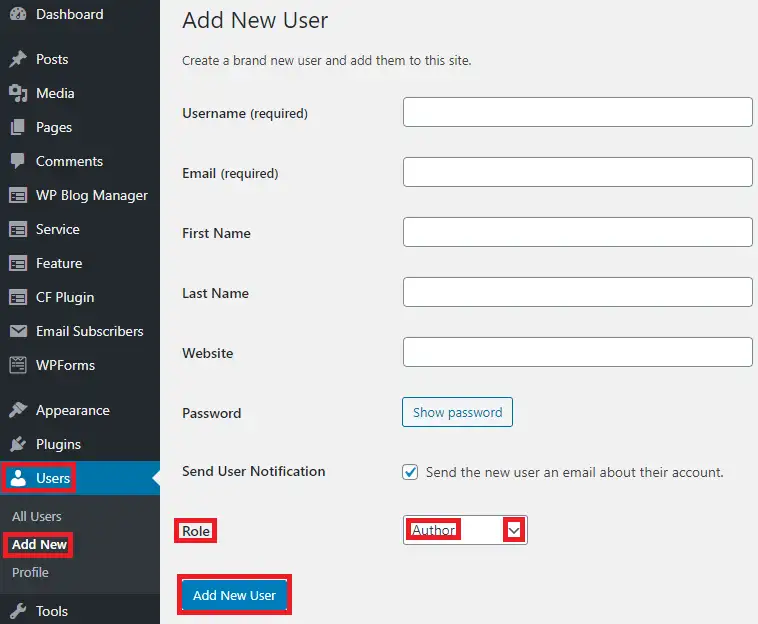
Cu toate acestea, nu uitați să atribuiți rolul autorului în acest formular înainte de a adăuga acest utilizator. După inserare, veți putea acorda rolul de autor acestui utilizator postărilor dorite.
Cum se editează setările utilizatorului?
În calitate de administrator, puteți specifica diferite setări pentru autorul vechi sau autorul nou atribuit. Pentru această acțiune, trebuie să accesați Utilizatori > Toți utilizatorii .
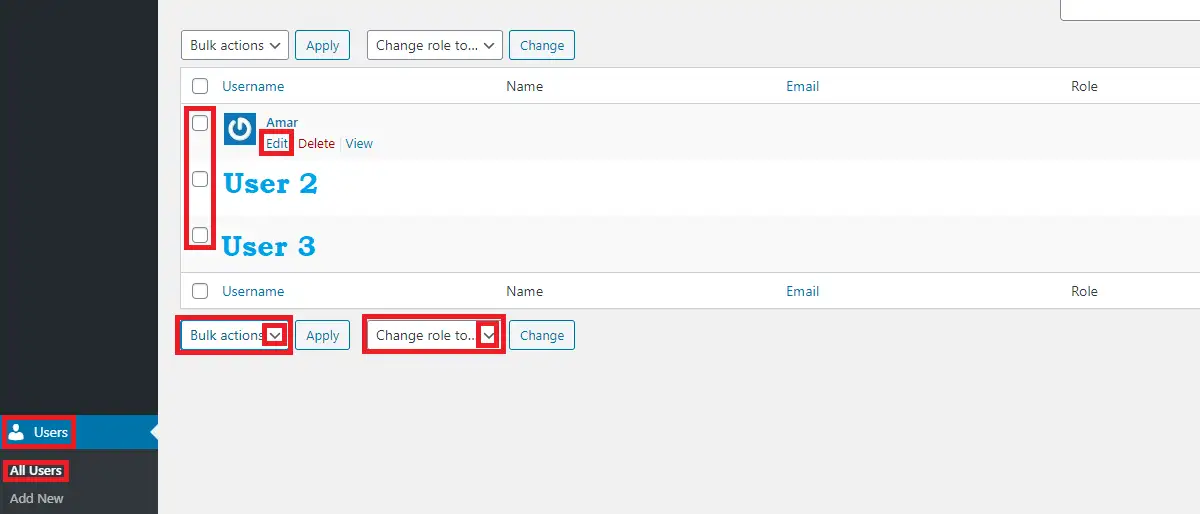
Acolo veți vedea lista de utilizatori de pe site-ul dvs. Această listă arată toți utilizatorii site-ului web. Apoi puteți selecta orice utilizator specific și faceți clic pe Editați. După ce editați, veți vedea o pagină nouă în care puteți modifica detaliile asociate cu acel utilizator.
Modificările pe care le puteți face sunt activarea sau dezactivarea editorului vizual și a comenzilor rapide de la tastatură, generarea parolei , modificarea detaliilor asociate numelui, informațiilor de contact, despre și fotografia de profil. Cu toate acestea, rețineți că nu puteți schimba numele de utilizator al utilizatorului odată ce l-ați creat.
Dacă aveți mai mulți autori și dacă trebuie să faceți modificări în bloc, atunci puteți, de asemenea, să selectați numeroși autori din caseta de selecție care apare înaintea numelui lor și să efectuați modificările în bloc necesare. Modificările în bloc vă vor economisi timp dacă doriți să faceți aceeași modificare în mai multe profiluri. Modificarea în bloc include ștergerea sau modificarea rolului curent al profilului.

Cum se actualizează numele afișat?
Numele afișat se schimbă din setările utilizatorului, așa cum am spus la începutul postării. Un administrator poate edita profilul utilizatorului pentru a vedea setările pentru utilizatori individuali.
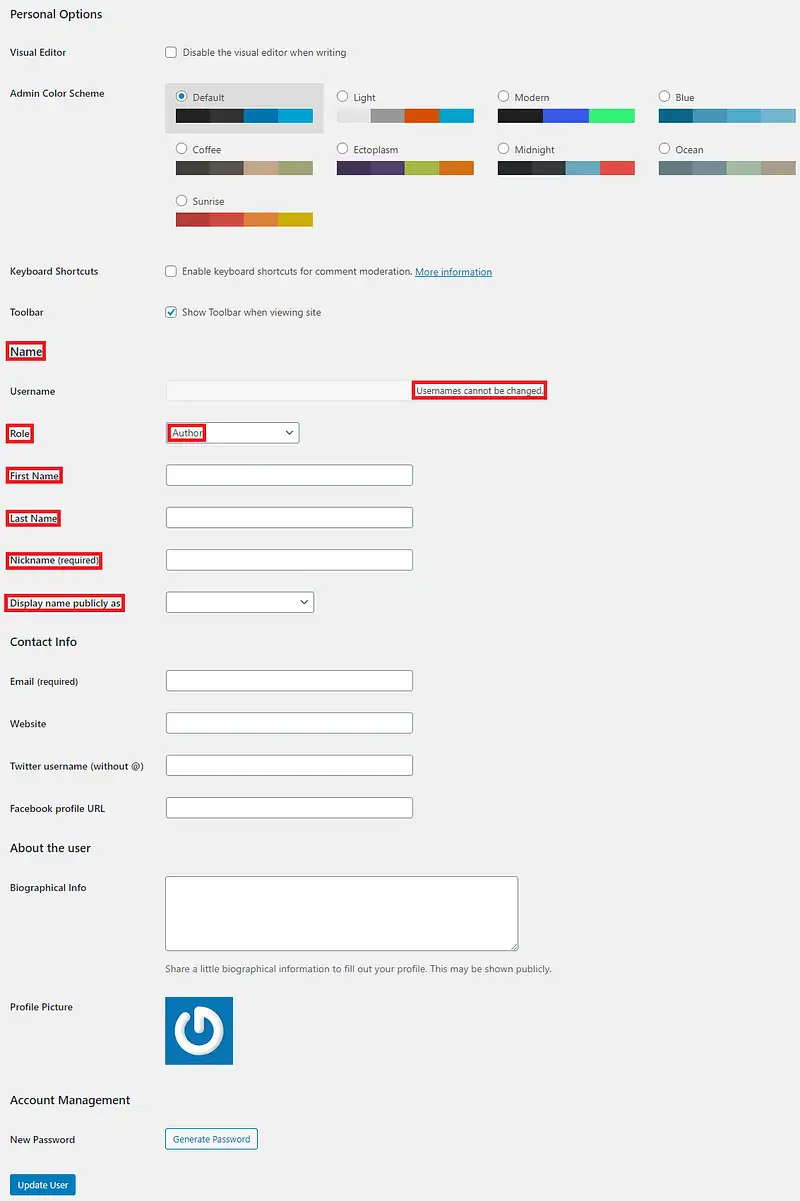
Aici puteți atribui Numele și Numele cu porecla preferată. WordPress va sugera diferite formate ale numelui afișat referitor la numele pe care le-ați introdus. Puteți alege unul dintre ele pentru a fi afișat public pe site-ul dvs.
Cum se schimbă autorul în WordPress?
După cum sa discutat mai sus, uneori, poate fi necesar să schimbați autorul pentru o singură postare. Cu toate acestea, puteți schimba și numele autorului mai multor postări. Să discutăm pe fiecare dintre ele în detaliu.
Cum se schimbă autorul în WordPress (post unic)
Dacă trebuie să schimbați numele autorului într-o singură postare, atunci este destul de simplu.
La început, editați postarea selectată din Postări> Toate postările .
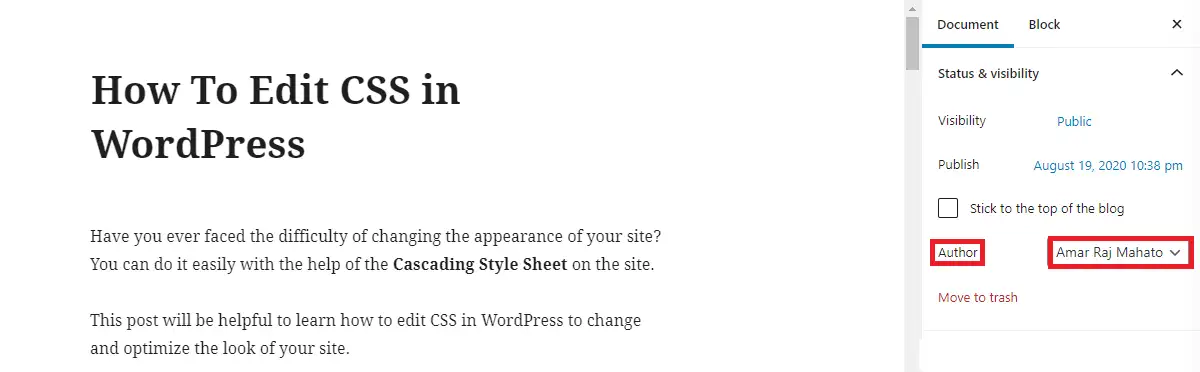
Veți vedea numele autorului în partea dreaptă. Luați în considerare să faceți clic pe butonul drop -down de lângă numele autorului pentru a selecta oricare altul. Cu toate acestea, dacă aveți un singur autor pe site-ul dvs., atunci nu veți vedea alte nume. Deci, la început, ar trebui să adăugați un autor sau ar trebui să aveți alți autori existenți pe site.
De asemenea, puteți schimba numele autorului unei singure postări utilizând Editarea rapidă .
Accesați Postări> Toate postările .
Căutați postarea pe care doriți să o editați. Plasați cursorul pe opțiunea Editare rapidă chiar sub titlul postării.
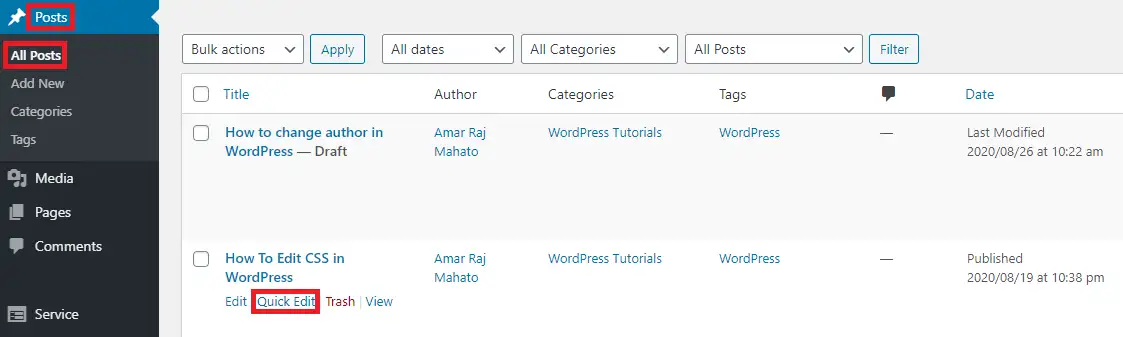
După ce faceți clic pe Editare rapidă, veți vedea numele autorului de unde puteți atribui postarea oricărui alt autor existent pe site-ul dvs.
Folosind Editarea rapidă, puteți, de asemenea, să adăugați sau să eliminați categorii și etichete asociate postării. Puteți schimba titlul , slug -ul, data sau chiar puteți face postarea privată, protejând-o prin parolă .
Cum să schimbi autorul în WordPress (mai multe postări)
Da, uneori, trebuie să schimbați și numele autorului în mai multe postări. Este, de asemenea, un proces similar.
Este simplu cu opțiunea de editare rapidă.
La început, accesați Postări > Toate postările .
Selectați mai multe postări, apoi Editați și Aplicați pentru a deschide caseta Editare în bloc, ca mai jos.
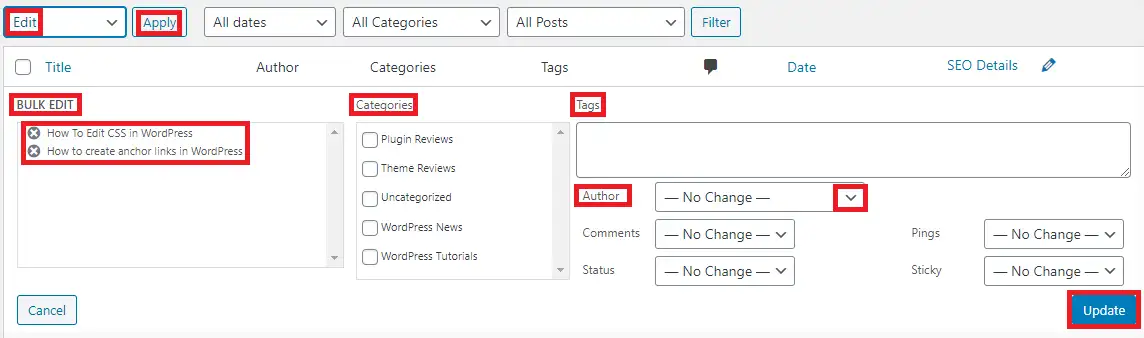
Veți vedea numele postărilor în partea stângă. Verificați din nou pentru a verifica dacă selectați postările dorite. Există și un domeniu de autor. Selectați autorul dorit din meniul derulant. Salvați modificările cu butonul de actualizare din partea dreaptă.
Procesul se finalizează. Puteți schimba și numele autorului fiecărei postări unul câte unul. Dar, opțiunea de editare în bloc vă ajută să economisiți timp.
Încheierea
Odată ce învățați cum să schimbați autorul în WordPress, puteți atribui postări autorului dorit. Editarea în bloc vă poate economisi timp dacă doriți să faceți același lucru în mai multe postări. Uneori, poate doriți să schimbați numele afișat, ceea ce evită crearea unui nou autor.
Sper ca aceasta postare sa ajute .
postări asemănatoare
- Cum să adăugați meta descriere în WordPress
- Cum se creează linkuri de ancorare în WordPress
- Cum se editează CSS în WordPress
